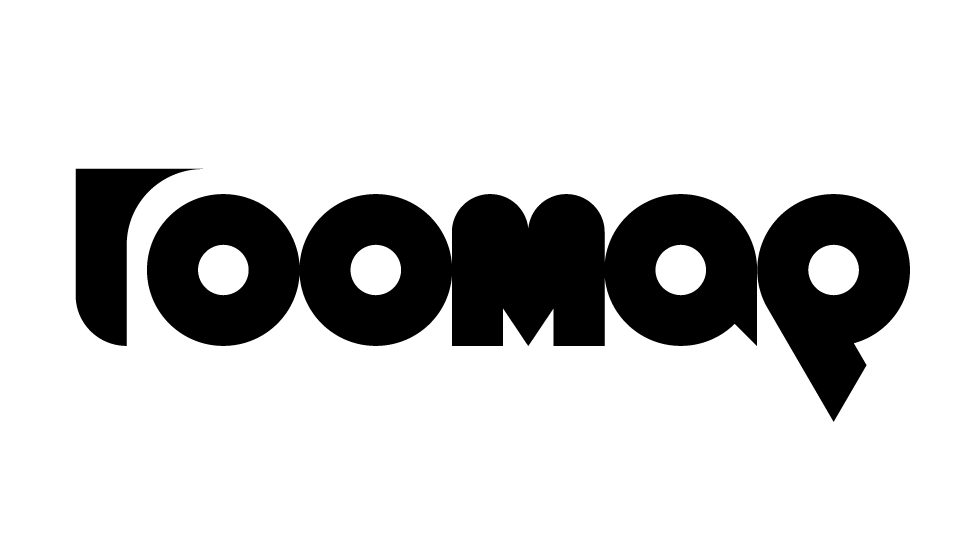roomapをご利用いただきありがとうございます。
roomapは地図ベースで賃貸物件を検索するサービスです。
今回は初めてroomapを利用される方に対し、利用方法についてご紹介させていただきます。
画面の見え方
初回アクセス時
ポップアップ画面(以下、赤枠の画面)が表示されます。
この画面ではお探しの物件の検索条件を「賃料」から指定できます。
※PCの場合は「賃料」「間取り」「徒歩」から指定できます。
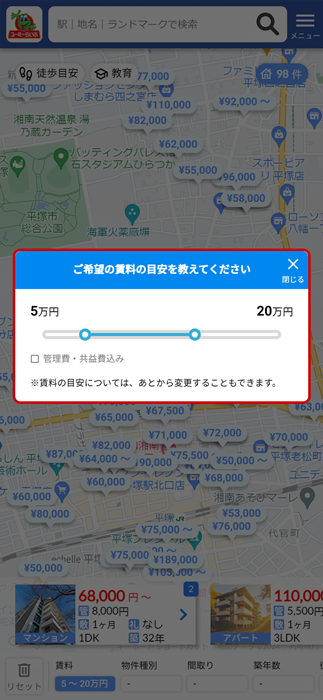
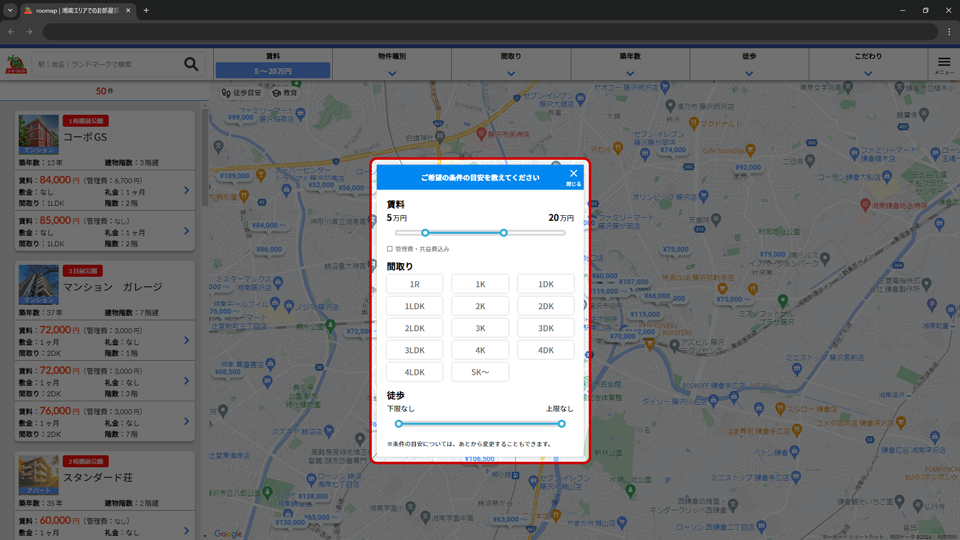
2回目以降のアクセス時
初回表示で設定した条件と変更する場合は、以下、赤枠にある検索条件から変更できます。
例)「賃料」を変更する場合
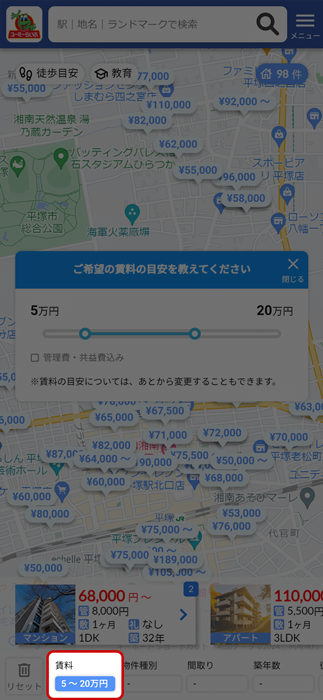
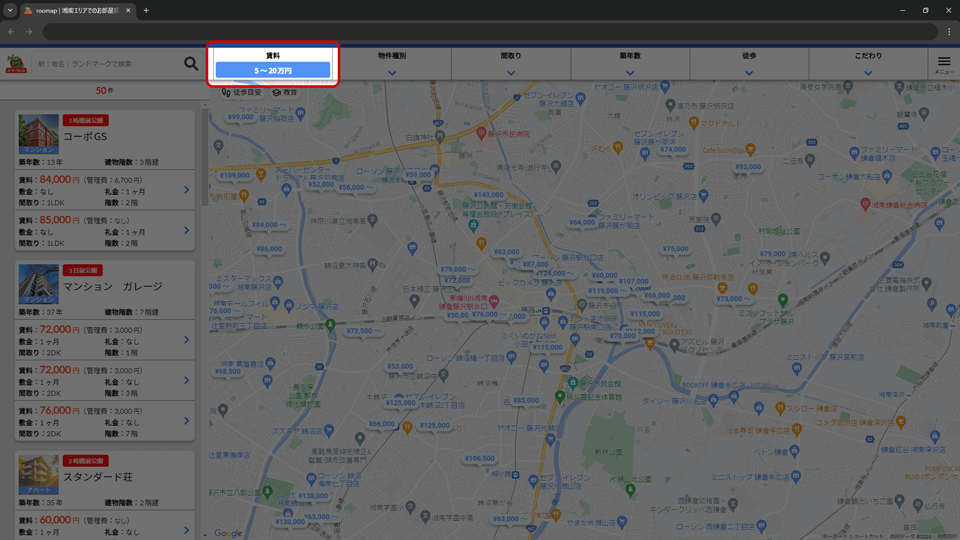
物件の探し方
STEP1:条件を決める
「家賃」以外の条件を変更する場合は、以下、赤枠にある並びのボタンをクリックすることで条件を設定できます。
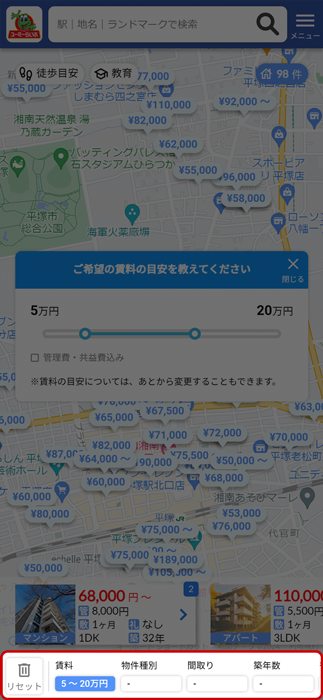

STEP2:物件を確認する
地図上の吹き出しをクリックします。
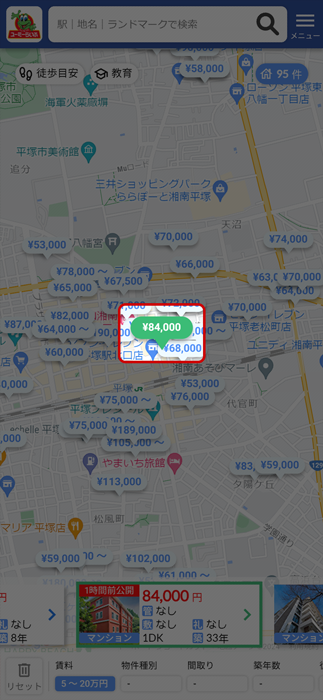
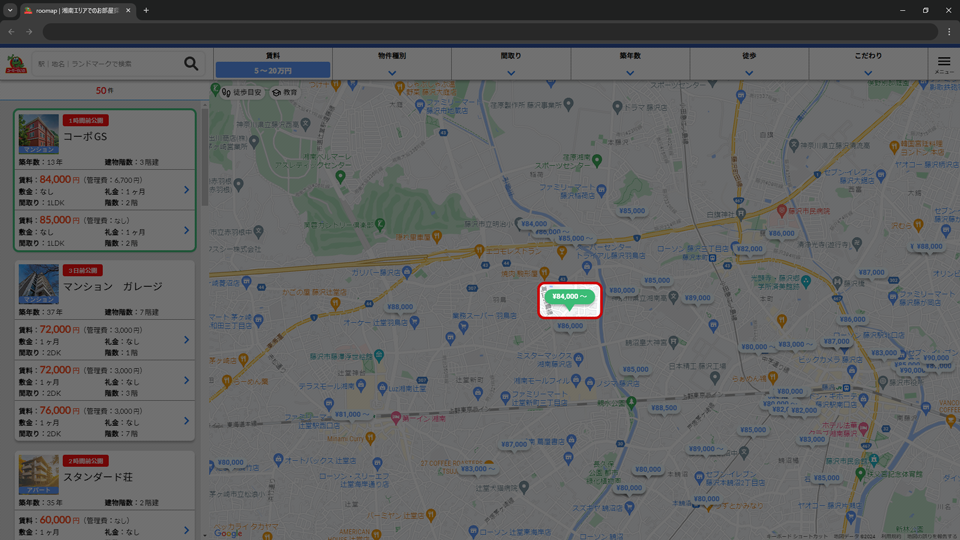
バルーン選択後、赤枠にある物件の一覧の中で選択中の物件は緑枠で表示されます。また、物件の詳細を見たい場合は賃料のブロック( > がある枠)を選択します。
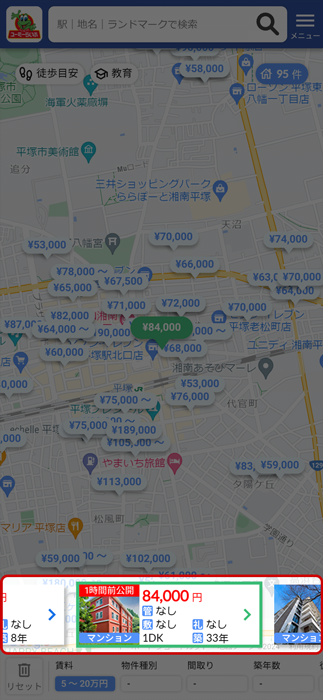
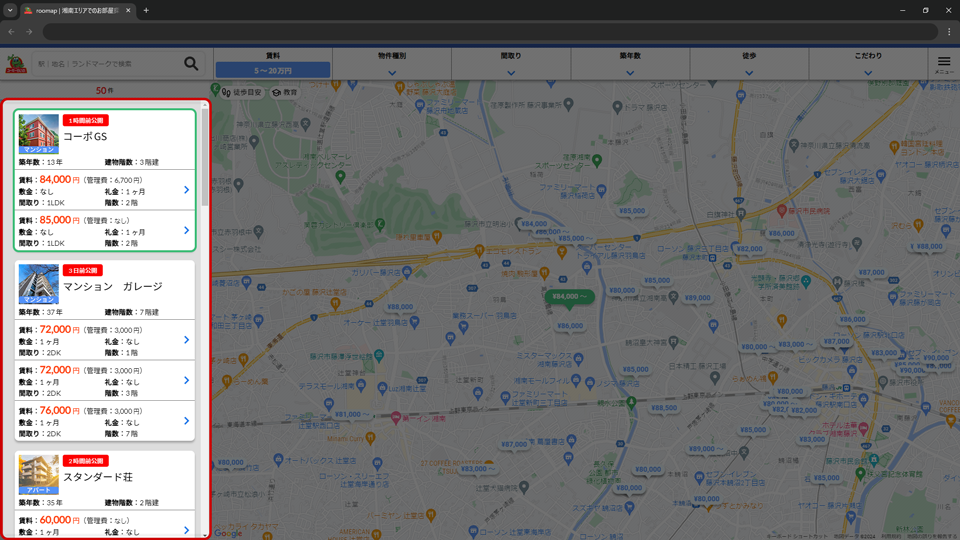
賃料のブロック( > がある枠)を選択後、物件の詳細が表示されます。
※PCの場合は画面中央に表示されます。
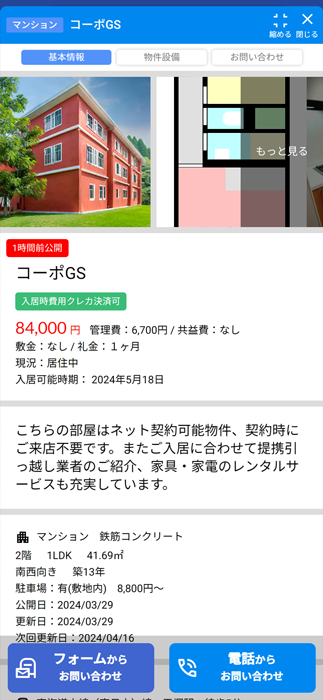
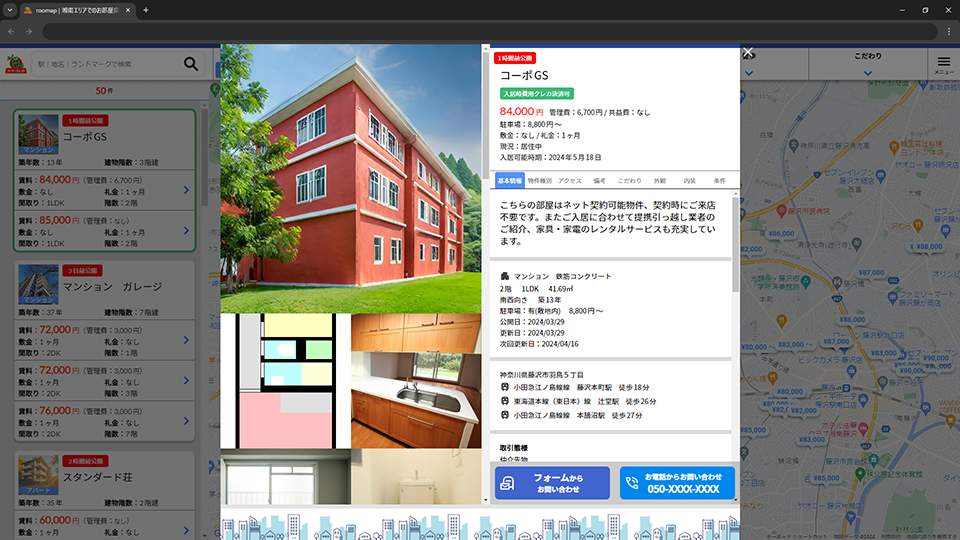
物件の写真にある [もっと見る] をタップすると写真の一覧が表示されます。
※PCの場合は詳細画面左側に写真の一覧が表示されます。

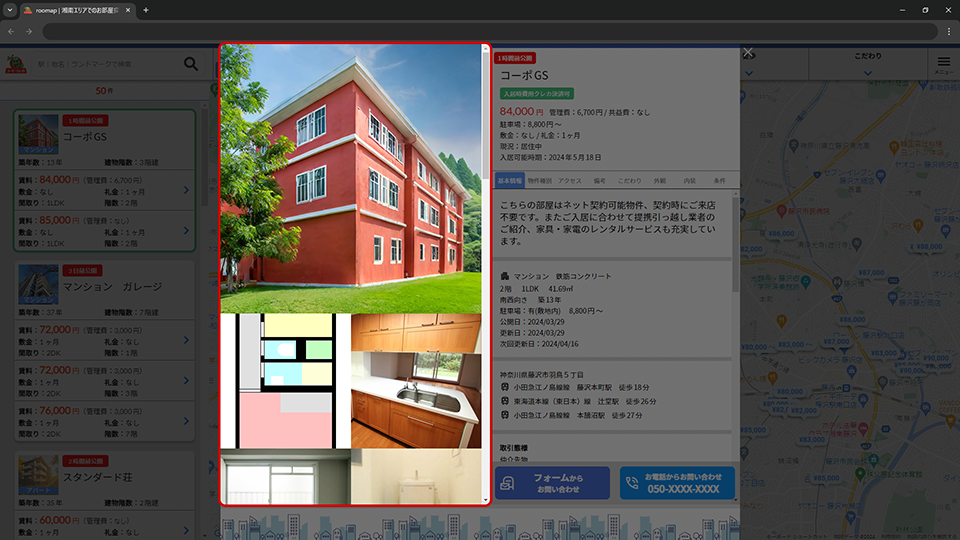
写真をクリックすることで選択した写真が、画面中央に表示されます。

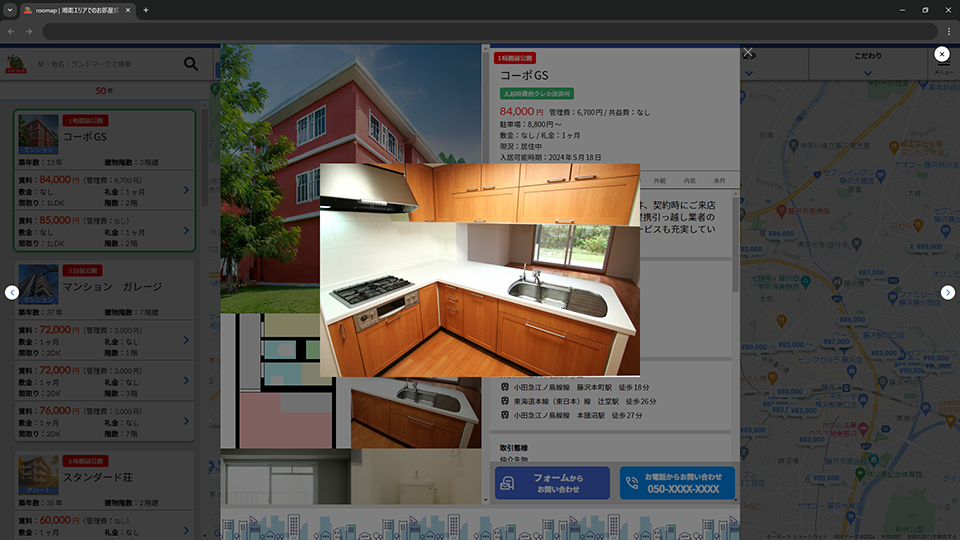
物件の詳細情報の最初は「基本情報」(以下、赤枠の画面)が表示されます。
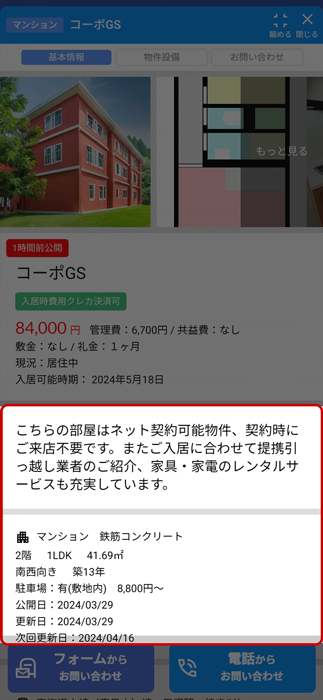
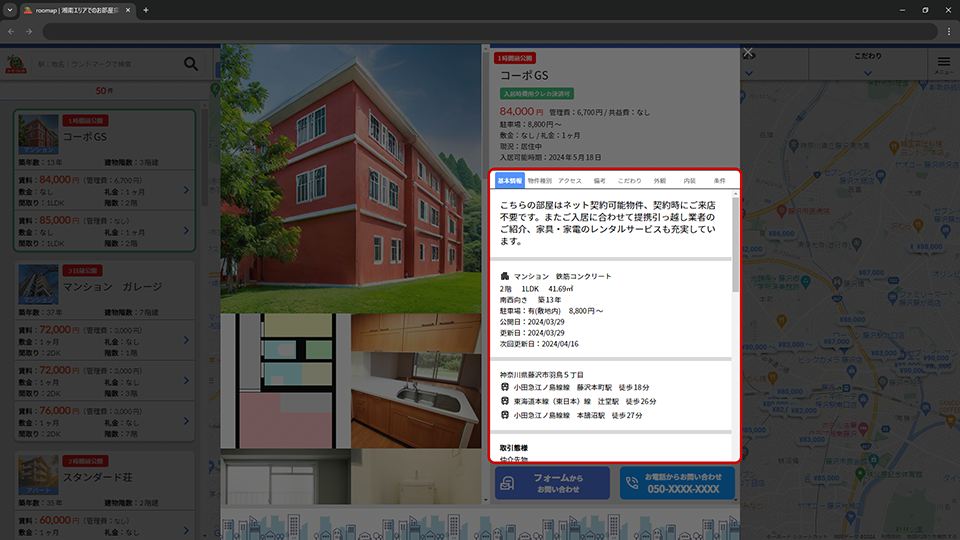
[物件設備]を選択することで、「物件設備」(以下、赤枠の画面)が表示されます。
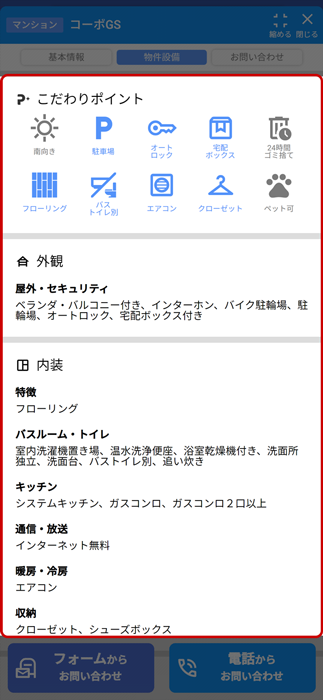
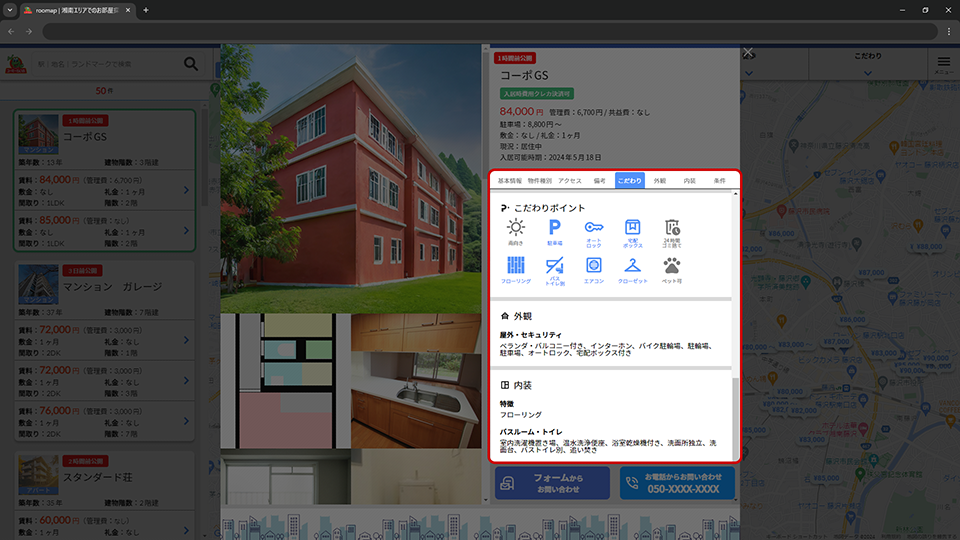
STEP3:物件を問い合わせする
[お問い合わせ]を選択することで、画面中央(以下、赤枠の画面)に「お問い合わせ」が表示されます。
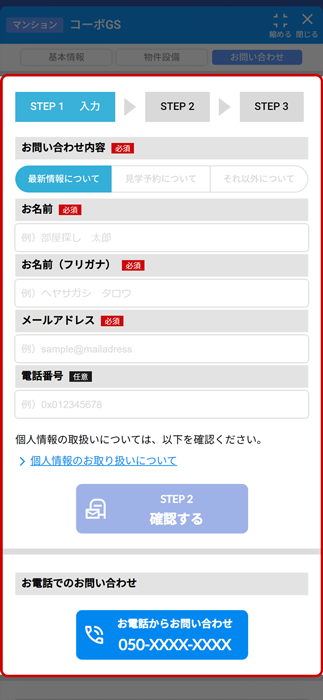
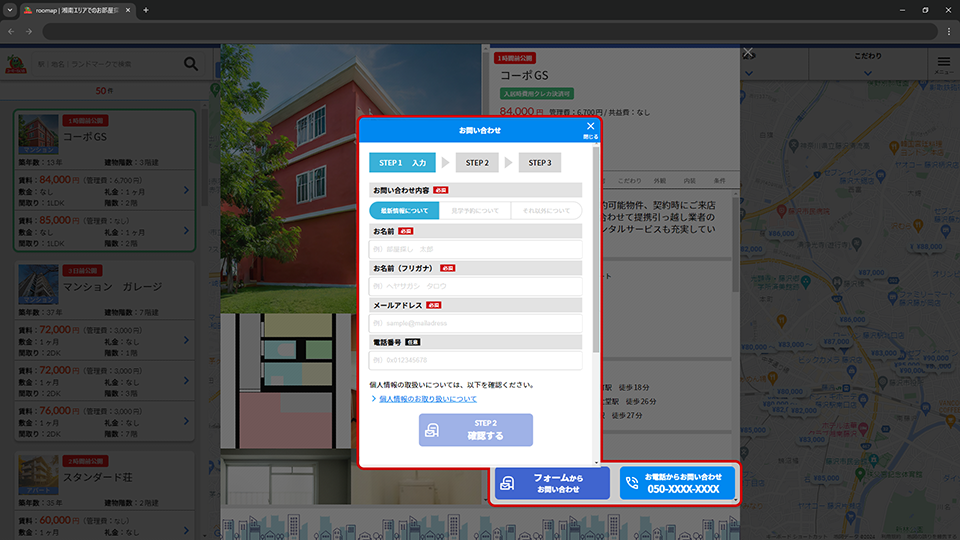
お電話、およびフォームに必要項目を入力することで、該当の物件のお問い合わせができます。
終わりに
ご感想・ご要望があれば教えてください!
roomapでは、お客様の物件探しのサポートを強化するため、積極的に機能をアップデートし、新たな機能の開発を進めてまいります。
今後とも、弊社商品およびサービスへのご支持とご愛顧を賜りますよう、心よりお願い申し上げます。